In einer PivotTable oder einem PivotChart können Sie auf eine beliebige Datendetailebene erweitern oder reduzieren, sogar für alle Detailebenen in einem Vorgang. Unter Windows und dem Mac können Sie auch auf eine Detailebene erweitern oder reduzieren, die über die nächste Ebene hinausgeht. So können Sie beispielsweise beginnend mit der Ebene „Land/Region“ auf die Ebene „Stadt“ erweitern, wodurch sowohl „Land/Region“ als auch „Stadt“ erweitert werden. Auf diese Weise können Sie Zeit sparen, wenn Sie mit vielen Detailebenen arbeiten. Außerdem können Sie alle Elemente für jedes Feld in einer OLAP-Datenquelle (Online Analytical Processing) erweitern oder reduzieren. Sie können auch die Details sehen, die verwendet werden, um den Wert in einem Wertfeld zu aggregieren.
Führen Sie in einer PivotTable eine der folgenden Aktionen aus:
-
Klicken Sie auf die Schaltfläche „Erweitern“ oder „Reduzieren“ neben dem Element, das Sie erweitern bzw. reduzieren möchten.
Hinweis: Wenn die Schaltflächen zum Erweitern/Reduzieren nicht angezeigt werden, lesen Sie den Abschnitt Anzeigen oder Ausblenden der Schaltflächen zum Erweitern/Reduzieren in einer PivotTable in diesem Thema.
-
Doppelklicken Sie auf das Element, das Sie erweitern oder reduzieren möchten.
-
Klicken Sie mit der rechten Maustaste auf das Element, klicken Sie auf Erweitern/Reduzieren, und führen Sie dann einen der folgenden Schritte durch:
-
Um die Details für das aktuelle Element anzuzeigen, klicken Sie auf Erweitern.
-
Um die Details für das aktuelle Element auszublenden, klicken Sie auf Reduzieren.
-
Um die Details aller Elemente in einem Feld auszublenden, klicken Sie aufGesamtes Feld reduzieren.
-
Um die Details aller Elemente in einem Feld anzuzeigen, klicken Sie aufGesamtes Feld erweitern.
-
Um eine Detailebene über die nächste Ebene hinaus anzuzeigen, klicken Sie auf Erweitern zu „<Feldname>“.
-
Um eine Detailebene über die nächste Ebene hinaus auszublenden, klicken Sie auf Reduzieren zu „<Feldname>“.
-
Klicken Sie in einem PivotChart mit der rechten Maustaste auf die Kategoriebezeichnung, für die Sie Ebenendetails anzeigen oder ausblenden möchten, klicken Sie auf Erweitern/Reduzieren, und führen Sie dann eine der folgenden Aktionen aus:
-
Um die Details für das aktuelle Element anzuzeigen, klicken Sie auf Erweitern.
-
Um die Details für das aktuelle Element auszublenden, klicken Sie auf Reduzieren.
-
Um die Details aller Elemente in einem Feld auszublenden, klicken Sie aufGesamtes Feld reduzieren.
-
Um die Details aller Elemente in einem Feld anzuzeigen, klicken Sie aufGesamtes Feld erweitern.
-
Um eine Detailebene über die nächste Ebene hinaus anzuzeigen, klicken Sie auf Erweitern zu „<Feldname>“.
-
Um eine Detailebene über die nächste Ebene hinaus auszublenden, klicken Sie auf Reduzieren zu „<Feldname>“.
Die Schaltflächen zum Erweitern/Reduzieren werden standardmäßig angezeigt, möglicherweise haben Sie sie jedoch ausgeblendet (z. B. wenn Sie nicht möchten, dass Sie in einem gedruckten Bericht angezeigt werden). Um diese Schaltflächen zum Erweitern/Reduzieren von Detailebenen im Bericht zu verwenden, müssen Sie sicherstellen, dass sie angezeigt werden.
In Excel 2016 und Excel 2013: Klicken Sie auf der Registerkarte Analyse in der Gruppe Einblenden auf die +/--Schaltflächen, um die Schaltflächen zum Erweitern und Reduzieren anzuzeigen bzw. auszublenden.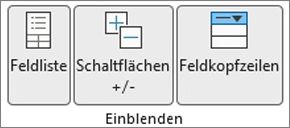
Hinweis: Schaltflächen zum Erweitern und Reduzieren stehen nur für Felder mit Detaildaten zur Verfügung.
Sie können Details ein- oder ausblenden und die entsprechende Option deaktivieren oder aktivieren.
Anzeigen von Wertfelddetails
-
Führen Sie in einer PivotTable eine der folgenden Aktionen aus:
-
Klicken Sie mit der rechten Maustaste in den Wertebereich der PivotTable, und klicken Sie dann auf Details anzeigen.
-
Doppelklicken Sie auf ein Feld im Wertebereich der PivotTable.
Die Detaildaten, auf denen das Wertfeld basiert, werden auf einem neuen Arbeitsblatt platziert.
-
Ausblenden von Wertfelddetails
-
Klicken Sie mit der rechten Maustaste auf das Blattregister des Arbeitsblatts, das die Wertfelddaten enthält, und klicken Sie dann auf Ausblenden oder Löschen.
Deaktivieren oder Aktivieren der Option zum Anzeigen von Wertfelddetails
-
Klicken Sie an einer beliebigen Stelle in der PivotTable.
-
Klicken Sie auf der Registerkarte Optionen oder Analyse (je nach der verwendeten Excel-Version) auf dem Menüband in der Gruppe PivotTable auf Optionen.
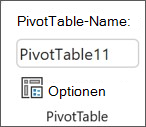
-
Klicken Sie im Dialogfeld PivotTable-Optionen auf die Registerkarte Daten.
-
Aktivieren oder deaktivieren Sie unter PivotTable-Daten das Kontrollkästchen 'Details anzeigen' aktivieren, um diese Option zu aktivieren bzw. zu deaktivieren.
Hinweis: Diese Einstellung ist für eine OLAP-Datenquelle (Online Analytical Processing) nicht verfügbar.
Führen Sie in einer PivotTable eine der folgenden Aktionen aus:
-
Klicken Sie auf die Schaltfläche „Erweitern“ oder „Reduzieren“ neben dem Element, das Sie erweitern bzw. reduzieren möchten.
Hinweis: Wenn die Schaltflächen zum Erweitern/Reduzieren nicht angezeigt werden, lesen Sie den Abschnitt Anzeigen oder Ausblenden der Schaltflächen zum Erweitern/Reduzieren in einer PivotTable in diesem Thema.
-
Doppelklicken Sie auf das Element, das Sie erweitern oder reduzieren möchten.
-
Klicken Sie mit der rechten Maustaste auf das Element, klicken Sie auf Erweitern/Reduzieren, und führen Sie dann einen der folgenden Schritte durch:
-
Um die Details für das aktuelle Element anzuzeigen, klicken Sie auf Erweitern.
-
Um die Details für das aktuelle Element auszublenden, klicken Sie auf Reduzieren.
-
Um die Details aller Elemente in einem Feld auszublenden, klicken Sie aufGesamtes Feld reduzieren.
-
Um die Details aller Elemente in einem Feld anzuzeigen, klicken Sie aufGesamtes Feld erweitern.
-
Um eine Detailebene über die nächste Ebene hinaus anzuzeigen, klicken Sie auf Erweitern zu „<Feldname>“.
-
Um eine Detailebene über die nächste Ebene hinaus auszublenden, klicken Sie auf Reduzieren zu „<Feldname>“.
-
Klicken Sie in einem PivotChart mit der rechten Maustaste auf die Kategoriebezeichnung, für die Sie Ebenendetails anzeigen oder ausblenden möchten, klicken Sie auf Erweitern/Reduzieren, und führen Sie dann eine der folgenden Aktionen aus:
-
Um die Details für das aktuelle Element anzuzeigen, klicken Sie auf Erweitern.
-
Um die Details für das aktuelle Element auszublenden, klicken Sie auf Reduzieren.
-
Um die Details aller Elemente in einem Feld auszublenden, klicken Sie aufGesamtes Feld reduzieren.
-
Um die Details aller Elemente in einem Feld anzuzeigen, klicken Sie aufGesamtes Feld erweitern.
-
Um eine Detailebene über die nächste Ebene hinaus anzuzeigen, klicken Sie auf Erweitern zu „<Feldname>“.
-
Um eine Detailebene über die nächste Ebene hinaus auszublenden, klicken Sie auf Reduzieren zu „<Feldname>“.
Die Schaltflächen zum Erweitern/Reduzieren werden standardmäßig angezeigt, möglicherweise haben Sie sie jedoch ausgeblendet (z. B. wenn Sie nicht möchten, dass Sie in einem gedruckten Bericht angezeigt werden). Um diese Schaltflächen zum Erweitern/Reduzieren von Detailebenen im Bericht zu verwenden, müssen Sie sicherstellen, dass sie angezeigt werden.
In Excel 2016 und Excel 2013: Klicken Sie auf der Registerkarte Analyse in der Gruppe Einblenden auf die +/--Schaltflächen, um die Schaltflächen zum Erweitern und Reduzieren anzuzeigen bzw. auszublenden.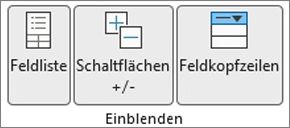
Hinweis: Schaltflächen zum Erweitern und Reduzieren stehen nur für Felder mit Detaildaten zur Verfügung.
Sie können Details ein- oder ausblenden und die entsprechende Option deaktivieren oder aktivieren.
Anzeigen von Wertfelddetails
-
Führen Sie in einer PivotTable eine der folgenden Aktionen aus:
-
Klicken Sie mit der rechten Maustaste in den Wertebereich der PivotTable, und klicken Sie dann auf Details anzeigen.
-
Doppelklicken Sie auf ein Feld im Wertebereich der PivotTable.
Die Detaildaten, auf denen das Wertfeld basiert, werden auf einem neuen Arbeitsblatt platziert.
-
Ausblenden von Wertfelddetails
-
Klicken Sie mit der rechten Maustaste auf das Blattregister des Arbeitsblatts, das die Wertfelddaten enthält, und klicken Sie dann auf Ausblenden oder Löschen.
Deaktivieren oder Aktivieren der Option zum Anzeigen von Wertfelddetails
-
Klicken Sie an einer beliebigen Stelle in der PivotTable.
-
Klicken Sie auf der Registerkarte Optionen oder Analyse (je nach der verwendeten Excel-Version) auf dem Menüband in der Gruppe PivotTable auf Optionen.
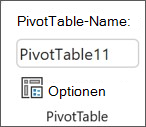
-
Klicken Sie im Dialogfeld PivotTable-Optionen auf die Registerkarte Daten.
-
Aktivieren oder deaktivieren Sie unter PivotTable-Daten das Kontrollkästchen 'Details anzeigen' aktivieren, um diese Option zu aktivieren bzw. zu deaktivieren.
Hinweis: Diese Einstellung ist für eine OLAP-Datenquelle (Online Analytical Processing) nicht verfügbar.
Führen Sie in einer PivotTable eine der folgenden Aktionen aus:
-
Klicken Sie auf die Schaltfläche „Erweitern“ oder „Reduzieren“ neben dem Element, das Sie erweitern bzw. reduzieren möchten.
Hinweis: Wenn die Schaltflächen zum Erweitern/Reduzieren nicht angezeigt werden, lesen Sie den Abschnitt Anzeigen oder Ausblenden der Schaltflächen zum Erweitern/Reduzieren in einer PivotTable in diesem Thema.
-
Doppelklicken Sie auf das Element, das Sie erweitern oder reduzieren möchten.
-
Klicken Sie mit der rechten Maustaste auf das Element, klicken Sie auf Erweitern/Reduzieren, und führen Sie dann einen der folgenden Schritte durch:
-
Um die Details für das aktuelle Element anzuzeigen, klicken Sie auf Erweitern.
-
Um die Details für das aktuelle Element auszublenden, klicken Sie auf Reduzieren.
-
Um die Details aller Elemente in einem Feld auszublenden, klicken Sie aufGesamtes Feld reduzieren.
-
Um die Details aller Elemente in einem Feld anzuzeigen, klicken Sie aufGesamtes Feld erweitern.
-
Die Schaltflächen zum Erweitern/Reduzieren werden standardmäßig angezeigt, möglicherweise haben Sie sie jedoch ausgeblendet (z. B. wenn Sie nicht möchten, dass Sie in einem gedruckten Bericht angezeigt werden). Um diese Schaltflächen zum Erweitern/Reduzieren von Detailebenen im Bericht zu verwenden, müssen Sie sicherstellen, dass sie angezeigt werden.
Klicken Sie auf der Registerkarte PivotTable in der Gruppe Anzeigen auf +/- Schaltflächen , um die Schaltflächen zum Erweitern und Reduzieren anzuzeigen oder auszublenden.
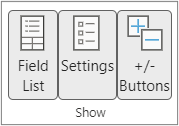
Hinweis: Schaltflächen zum Erweitern und Reduzieren stehen nur für Felder mit Detaildaten zur Verfügung.
Das Ein- oder Ausblenden von Details wird für PivotTables unterstützt, die aus einer Tabelle oder einem Bereich erstellt wurden.
Anzeigen von Wertfelddetails
-
Führen Sie in einer PivotTable eine der folgenden Aktionen aus:
-
Klicken Sie an einer beliebigen Stelle in der PivotTable. Klicken Sie auf der Registerkarte PivotTable auf Details anzeigen.
-
Klicken Sie mit der rechten Maustaste in den Wertebereich der PivotTable, und klicken Sie dann auf Details anzeigen.
-
Doppelklicken Sie auf ein Feld im Wertebereich der PivotTable.
Die Detaildaten, auf denen das Wertfeld basiert, werden auf einem neuen Arbeitsblatt platziert.
-
Ausblenden von Wertfelddetails
-
Klicken Sie mit der rechten Maustaste auf das Blattregister des Arbeitsblatts, das die Wertfelddaten enthält, und klicken Sie dann auf Ausblenden oder Löschen.
PivotTable auf dem iPad wird schrittweise für Kunden eingeführt, die Excel auf iPad Version 2.80.1203.0 und höher ausführen.
Erweitern und Reduzieren von Ebenen in einer PivotTable
Halten Sie in einer PivotTable ein Element gedrückt, das Sie erweitern oder reduzieren möchten.

Führen Sie eine der folgenden Aktionen aus:
-
Tippen Sie auf Feld erweitern , um die Details zum aktuellen Element anzuzeigen.
-
Tippen Sie auf Feld reduzieren , um die Details für das aktuelle Element auszublenden.
Benötigen Sie weitere Hilfe?
Sie können jederzeit einen Experten in der Excel Tech Community fragen oder Unterstützung in den Communities erhalten.
Siehe auch
Verwenden der Feldliste, um Felder in einer PivotTable anzuordnen
Verwenden von Datenschnitten zum Filtern von Daten
Erstellen einer PivotTable-Zeitachse zum Filtern von Datumswerten










